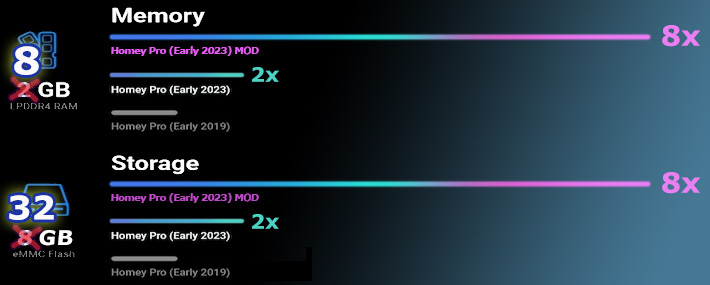Backup af Homey’s styresystem
Det nye større CM4 modul er helt tomt og indeholder ikke et styresystem (Linux) eller Homey softwaren. Det er meningen, fra Raspberry Pi’s side af, at man selv skal installere et udvalgt styresystem, som man downloader som et færdigt skabelon image. Men Homey er ikke udgivet som et image, man kan downloade og installere. Så vi må finde på noget andet…
Vi kan udnytte at det nu er muligt at tage backup af sin Homey Pro 2023 til en fil på sin PC via et USB kabel. Den backup kan vi bagefter gendanne på det nye CM4 modul. På den måde får vi overført styresystemet (Linux) og Homey softwaren – og vi får endda alle de indstillinger, flows og enheder med, som der er lavet indtil nu. Det er faktisk et image vi laver, som vi kan installere på andre enheder.
Dette backup image kan vi også altid benytte, til at vende tilbage til det udgangspunkt, som vi har lige nu – hvis et eller andet går galt med enten det gamle eller det nye CM4 modul.
Du kan med fordel vende tilbage til denne del af artikelserien, for at foretage en ny backup, efter du har fuldført Del 5 – Go MAX! Udvidelse af storage. Så får du en backup fil, med et godt udgangspunkt for det nye CM4 modul. F.eks. til hvis udviklerne bag Homey senere skulle finde på at forsøge at annullere vores opgraderinger.
Backup filen foretaget efter udførelse af Del 5 – Go MAX! Udvidelse af storage, kan IKKE bruges til gendannes på det gamle/originale Homey Pro 2023 CM4 modul, da nu filen er tilpasset 32 GB diskplads i alt og ikke kun 8 GB, som er den oprindelige diskplads.
Jeg vil anbefale at du både gemmer en backup fil, af det gamle/originale Homey Pro 2023 CM4 modul og det nye CM4 modul, på din PC et sikkert sted. Sørg helst for backup af disse backup images, f.eks. til Microsoft Onedrive eller lignende.
VIGTIGT! Du må aldrig dele dit Homey backup image med andre! Din Homey konto er inkluderet i backuppen og vil blive overført til modtagerens Homey Pro 2023.
Installer USB driveren og få forbindelse
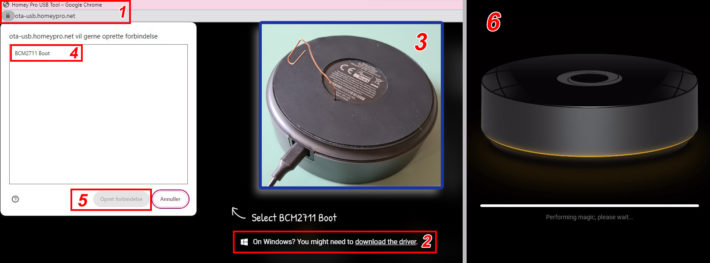
- Åbn Google Chrome på din PC og gå til https://ota-usb.homeypro.net/
- Hvis det er første gang du gør dette, så skal du installere en Windows Driver først.
Klik på linket og kør installationen igennem. Der skal ikke laves nogle valg under vejs. - Tag det USB-kabel, som følger med Homey Pro 2023, og tilslut det i Homey Pro 2023‘s USB-C port.
Find en papirclips eller lignende, som passer ind i det lille hul i bunden af Homey Pro 2023.
Tryk papirclipsen ind i hullet til du mærker en lille kontakt blive trykket ind. Hold trykket mens du tilslutter den anden enden af USB-C kablet til PC’ens USB port. Bliv ved med at holde clipsen inde, indtil Homey Pro 2023 lyser gul/orange i LED ringen.
Homey Pro 2023 er nu startet op i en speciel setup-mode.
Hvis Homey Pro 2023 lyser hvidt i LED ringen, så skal du tage USB-kablet ud og starte forfra i dette punkt. - Der bliver nu vist en enhed i Chrome Browseren. Tryk på enheden for at markere den.
- Tryk på Opret forbindelse knappen.
- Vent mens Homey laver magiske tricks!
Hvad vil du gøre? BACKUP!
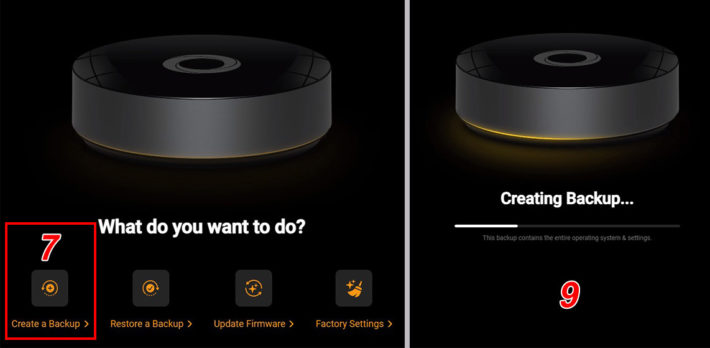
- Vælg Create a Backup
- Vælg et sted at gemme filen og tryk OK
- Vent mens backuppen bliver færdig. Det kan godt tage nogle minutter.
Backup fuldført!
Tillykke! Nu har du en fuld backup af Linux styresystemet og Homey softwaren. Backuppen kan bruges til at blive gendannet på det nye CM4 modul – og kan naturligvis også, som det er meningen, blive brugt til at gendanne Homey systemet på det gamle/originale CM4 modul, som Homey Pro 2023 er født med.
Først skal vi have udskiftet det gamle CM4 modul med det nye. Jeg viser hvordan i Del 3 – Udskift CM4 modulet, uden at lodde – og gendan Homey.
Artikler i serien
Del 1 – Intro og indkøbslisten
Del 2 – Backup af Homey’s styresystem (denne)
Del 3 – Udskift CM4 modulet, uden at lodde – og gendan Homey
Del 4 – Befri Homey! Jailbreak
Del 5 – Go MAX! Udvidelse af storage
Se det på video
Sepp fra GeekNetworkDk har lavet 2 rigtigt gode videoer, hvor han i den første del gennemgår udskiftning af CM4 modulet, inkl. overførsel af styresystemet, for mere hukommelse – svarende til Del 2 og Del 3 i denne artikelserie.
I den anden del gennemgår Sepp fra @GeekNetworkDk udførelsen af jailbreaket samt udvidelse af størrelsen på USER partitionen, for plads til flere apps – svarende til Del 4 og Del 5 i denne artikelserie.
Fille fra @RepairGuyDK har også kastet sig over at vise jailbreaket og udvidelse af USER partitionen, og han bruger Del 4 – Befri Homey! Jailbreak og Del 5 – Go MAX! Udvidelse af storage som guide til at gøre det. Derfor kan du følge min skrevne guide i parløb med Fille’s video 1:1.